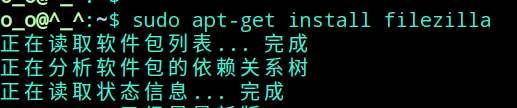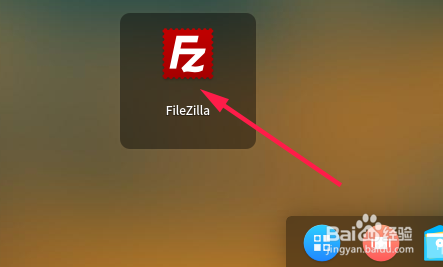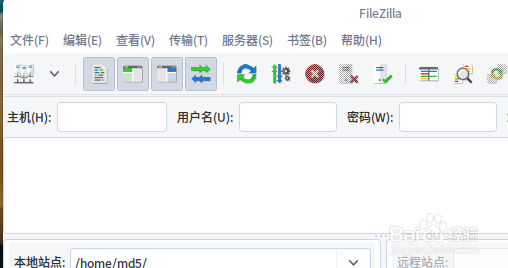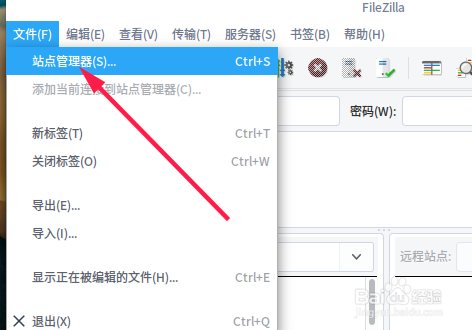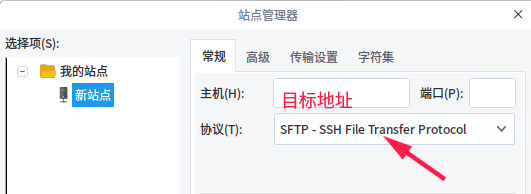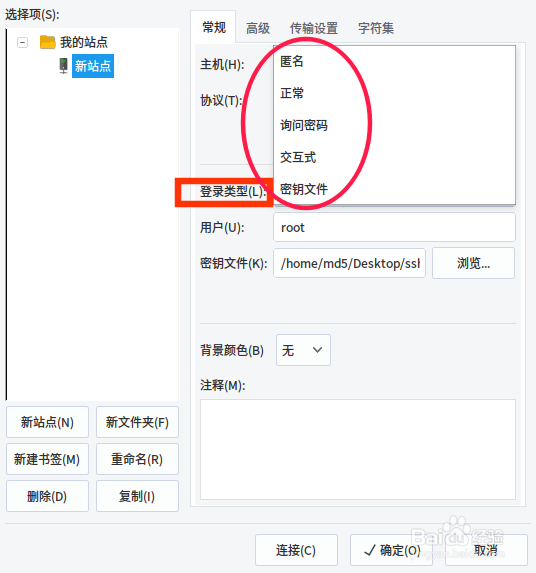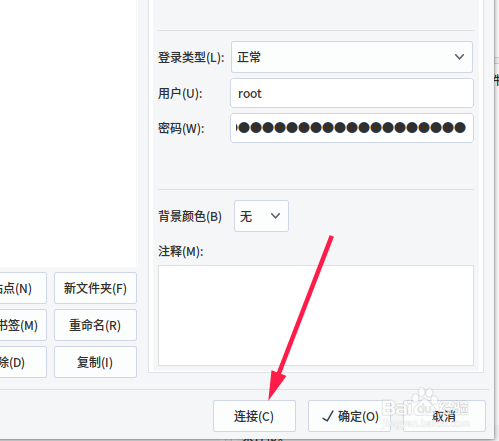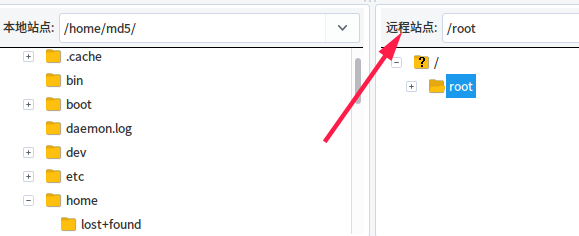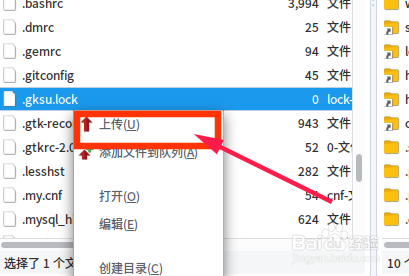deepin linux下filezilla怎么进行sftp文件传输
1、首先执行如下命令安装filezilla:sudo apt-get install filezilla
2、然后,点击“启动器”,单击filezilla运行。
3、打开后,如下图所示。
4、进行sftp连接,首先点击“文件”——“站点管理器"。
5、在弹出的窗口中,主机设置为要连接的目标主机,协议要选择sftp。
6、登录类型,默认有很多方式,一般选择”正常“即可。
7、选择后,设置一下root的密码。点击连接按钮。
8、连接成功后,如下图所示,左侧窗口为本地文件目录,右侧为目标服务器的文件
9、如果要上传文件,在本地站点中找到要上传的文件,右键选择”上传“即可。
声明:本网站引用、摘录或转载内容仅供网站访问者交流或参考,不代表本站立场,如存在版权或非法内容,请联系站长删除,联系邮箱:site.kefu@qq.com。
阅读量:25
阅读量:92
阅读量:66
阅读量:20
阅读量:42